Je houdt waarschijnlijk echt van of haat de rasterfunctie in de camera-app van je iPhone. Dus hieronder gaan we in op hoe u het in- of uitschakelt.
Inhoud
- Waar is het camera-app-raster voor?
-
Het raster in- en uitschakelen in de Camera-app
- Gerelateerde berichten:
Waar is het camera-app-raster voor?
Wat het raster doet, is dat het vier smalle lijnen over het scherm van je camera-app legt. De lijnen overlappen elkaar om negen verschillende vierkanten te creëren. Het idee is dat het je helpt om professionelere foto's te maken door je te helpen het scherm te oriënteren zodat alle elementen op de foto in balans zijn. Het helpt iedereen met een ongetrainde ooglijnelementen tegen de rastervierkanten voor een professionele foto.
Als u echter alleen informele foto's voor uzelf maakt, wat betekent dat u er misschien gewoon naar kijkt, heeft u het raster misschien niet nodig. In feite kunnen de kleine witte lijnen u zelfs vervelend lijken. Dus hieronder gaan we in op het in- en uitschakelen van deze rasterlijnen in de camera-app van de iPhone.
Het raster in- en uitschakelen in de Camera-app
Of je nu van het raster houdt of een hekel hebt, gelukkig is het een gemakkelijke functie om in en uit te schakelen.
Ga gewoon naar je Instellingen-app en scrol totdat je je Camera-app ziet staan. Sommige iPhones kunnen beide samen weergeven als Foto's en Camera. Selecteer de optie die u naar de Camera-app brengt:
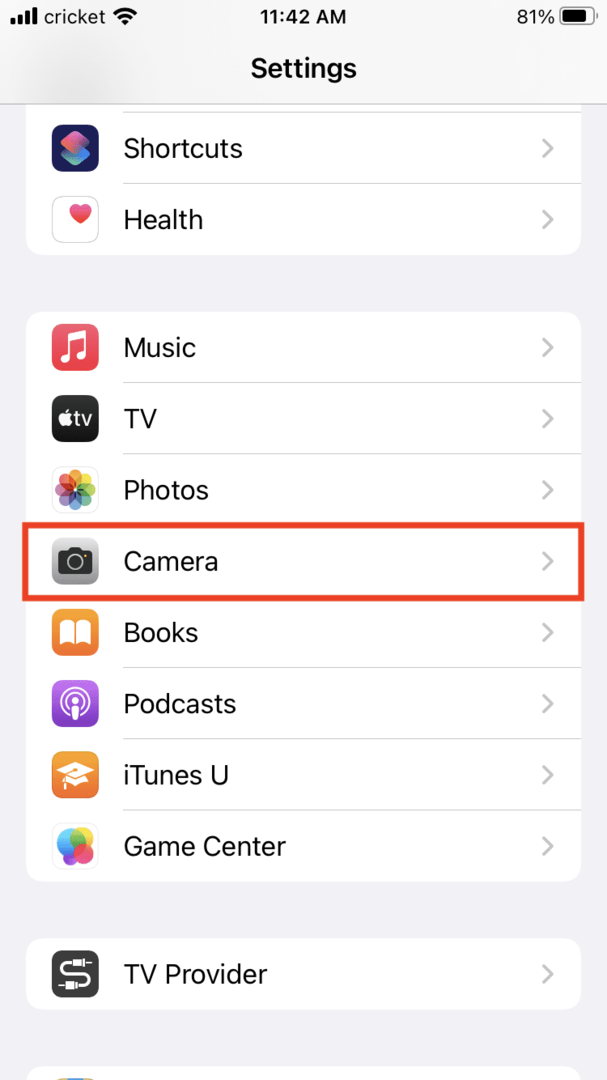
U ziet een schakelknop voor het raster. Tik erop om het groen te maken als je het wilt inschakelen:
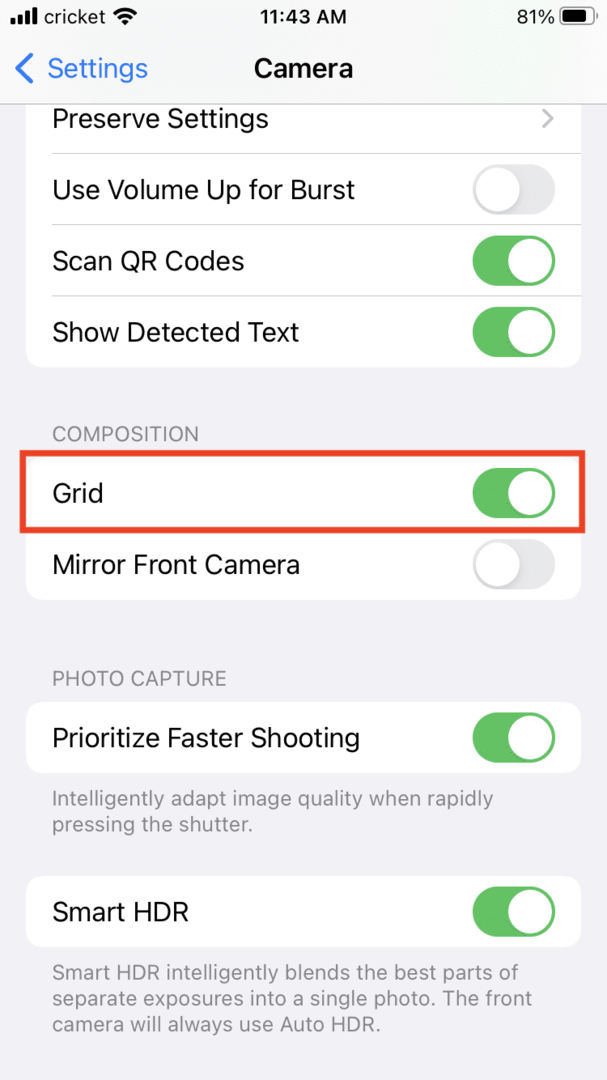
Tik op de rasterschakelaar om deze grijs te maken als je deze wilt uitschakelen:
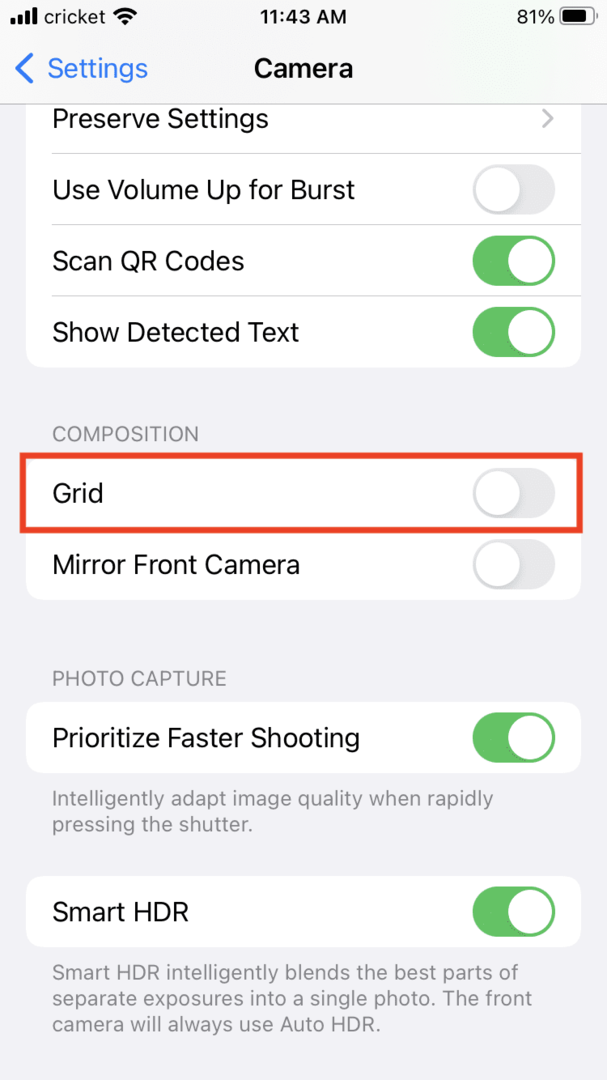
Als je het inschakelt, zie je die rasterlijnen in je camera-app (niet dat iets een wazige foto van mijn computerbureau kan repareren):

Nu kun je ofwel de zeer afgemeten route nemen om foto's te maken met behulp van het raster, of je kunt het gewoon gebruiken voor foto's die er als geheel goed uitzien.